- ЎІўДЎєЎ±Ў®ўКЎ©

- –С–µ–ї–∞—А—Г—Б–Ї—Ц

- Deutsch

- English

- Español

- а§єа§ња§В৶а•А

- жЧ•жЬђи™Ю

- “Ъ–∞–Ј–∞“Ы

- Polski

- Português

- T√Љrk

- –£–Ї—А–∞—Ч–љ—Б—М–Ї–Є–є

- дЄ≠жЦЗ

–Р–≤—В–Њ–Ј–±–µ—А–µ–ґ–µ–љ–љ—П –≤ "–Т–Њ—А–і—Ц": MS Word 2007 —Ц –±—Ц–ї—М—И –љ–Њ–≤—Ц –≤–µ—А—Б—Ц—Ч
Table of contents:
–Я–Њ–Ј–∞–њ–ї–∞–љ–Њ–≤–µ –≤—Ц–і–Ї–ї—О—З–µ–љ–љ—П –µ–ї–µ–Ї—В—А–Њ–µ–љ–µ—А–≥—Ц—Ч, –љ–µ–њ–Њ–ї–∞–і–Ї–Є –Ј —В–µ—Е–љ—Ц–Ї–Њ—О –∞–±–Њ –≤–Є–њ–∞–і–Ї–Њ–≤–∞ —Б–Ї–∞—Б—Г–≤–∞–љ–љ—П –Ј–±–µ—А–µ–ґ–µ–љ–љ—П —Ц –≤–∞–ґ–ї–Є–≤–Є–є –Ј–≤—Ц—В –∞–±–Њ –≤–µ–ї–Є–Ї–Є–є –Њ–±—Б—П–≥ —В–µ–Ї—Б—В—Г –±–µ–Ј–њ–Њ–≤–Њ—А–Њ—В–љ–Њ –Ј–∞–≥—Г–±–ї–µ–љ—Ц. –Р–ї–µ —З–Є —В–∞–Ї —Ж–µ –љ–µ–≤–Њ–Ј–≤—А–∞—В–Є–Љ–Њ? –Р–≤—В–Њ–Ј–±–µ—А–µ–ґ–µ–љ–љ—П –≤ "–Т–Њ—А–і—Ц" —А—П—В—Г–≤–∞–ї–Њ –≤–ґ–µ –љ–µ –Њ–і–љ–Њ–≥–Њ –Ї–Њ—А–Є—Б—В—Г–≤–∞—З–∞, —П–Ї–Є–є –Ј –≤–Њ–ї—Ц –Њ–±—Б—В–∞–≤–Є–љ –∞–±–Њ –≤–ї–∞—Б–љ–Њ—Ч –љ–µ—Г–≤–∞–ґ–љ–Њ—Б—В—Ц —Б–Ї–∞—Б—Г–≤–∞–≤ –Ј–±–µ—А–µ–ґ–µ–љ–љ—П –і–Њ–Ї—Г–Љ–µ–љ—В–∞. –Я—А–Њ–≥—А–∞–Љ–∞ –∞–≤—В–Њ–Љ–∞—В–Є—З–љ–Њ –Ј–±–µ—А—Ц–≥–∞—Ф —Д–∞–є–ї–Є, —П–Ї—Ц —А–µ–і–∞–≥—Г—О—В—М—Б—П, –Ї–Њ–ґ–љ—Ц –і–µ—Б—П—В—М —Е–≤–Є–ї–Є–љ.
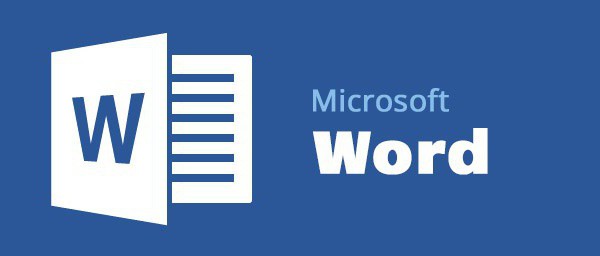
–Я–∞—А–∞–Љ–µ—В—А–Є –Ј–∞ –Ј–∞–Љ–Њ–≤—З—Г–≤–∞–љ–љ—П–Љ
–∞–≤—В–Њ–Љ–∞—В–Є—З–љ–µ –Ч–±–µ—А–µ–ґ–µ–љ–љ—П –≤ Word 2007 —Ц –≤—Б—Ц—Е —Ц–љ—И–Є—Е –≤–µ—А—Б—Ц—П—Е –њ–Њ—И–Є—А–µ–љ–Њ—О –Њ—Д—Ц—Б–љ–Њ—Ч –њ—А–Њ–≥—А–∞–Љ–Є –≤–Ї–ї—О—З–µ–љ–Њ –Ј–∞ –Ј–∞–Љ–Њ–≤—З—Г–≤–∞–љ–љ—П–Љ. –ѓ–Ї—Й–Њ –≤—Б–µ –њ—А–∞—Ж—О—Ф –Ј–ї–∞–≥–Њ–і–ґ–µ–љ–Њ —Ц –±–µ–Ј –Ј–∞—В—А–Є–Љ–Њ–Ї, —В–Њ –Ї–Њ—А–Є—Б—В—Г–≤–∞—З –љ–∞–≤—Ц—В—М –љ–µ –њ–Њ–Љ—Ц—З–∞—Ф —А–Њ–±–Њ—В–Є —Д—Г–љ–Ї—Ж—Ц—Ч. –Ж–љ—Д–Њ—А–Љ–∞—Ж—Ц—П –њ—А–Њ —В–µ, —Й–Њ –і–Њ–Ї—Г–Љ–µ–љ—В –±—Г–≤ –∞–≤—В–Њ–Љ–∞—В–Є—З–љ–Њ –Ј–±–µ—А–µ–ґ–µ–љ–Є–є, –Ї–Њ–ґ–љ—Ц –і–µ—Б—П—В—М —Е–≤–Є–ї–Є–љ –Ј'—П–≤–ї—П—Ф—В—М—Б—П –љ–∞ –љ–Є–ґ–љ—Ц–є –њ–∞–љ–µ–ї—Ц –њ—А–Њ–≥—А–∞–Љ–Є, —В–∞–Љ –ґ–µ, –і–µ —А–Њ–Ј—В–∞—И–Њ–≤–∞–љ—Ц –Ї–љ–Њ–њ–Ї–Є —Б—В–∞—В–Є—Б—В–Є–Ї–Є, –њ–Њ–≤–Ј—Г–љ–Ї–Њ–Љ –Ј–Љ—Ц–љ–Є –Љ–∞—Б—И—В–∞–±—Г —Ц —А–µ–ґ–Є–Љ—Ц–≤ (–≤–µ–±-—Б—В–Њ—А—Ц–љ–Ї–∞, —З–Є—В–∞–љ–љ—П, —А–µ–ґ–Є–Љ —А–Њ–Ј–Љ—Ц—В–Ї–Є), –∞ —В–∞–Ї–Њ–ґ –≤—Ц–і–Њ–±—А–∞–ґ–∞—Ф—В—М—Б—П –Љ–Њ–≤—Г —Ц –њ–Њ—В–Њ—З–љ–∞ —Б—В–Њ—А—Ц–љ–Ї–∞.
–Т–∞–ґ–ї–Є–≤–Њ, —Й–Њ –љ–µ –≤–∞—А—В–Њ –њ–Њ–≤–љ—Ц—Б—В—О –Ј–∞–Љ—Ц–љ—О–≤–∞—В–Є —Б—В–∞–љ–і–∞—А—В–љ–Є–є –Ј–±–µ—А–µ–ґ–µ–љ–љ—П –і–Њ–Ї—Г–Љ–µ–љ—В—Ц–≤ (–Ї–Њ–Љ–∞–љ–і–Є “–§–∞–є–ї”, –∞ –њ–Њ—В—Ц–Љ “–Ч–±–µ—А–µ–≥—В–Є —П–Ї…”) –∞–≤—В–Њ–Љ–∞—В–Є—З–љ–Є–Љ. –¶–µ –ї–Є—И–µ –µ–Ї—Б—В—А–µ–љ–∞ –Љ—Ц—А–∞, —П–Ї–∞ –љ–µ –Љ–Њ–ґ–µ –Ј–∞—Б—В–Њ—Б–Њ–≤—Г–≤–∞—В–Є—Б—П –≤ —П–Ї–Њ—Б—В—Ц –Њ—Б–љ–Њ–≤–љ–Њ–≥–Њ —Б–њ–Њ—Б–Њ–±—Г –Ј–±–µ—А–µ–ґ–µ–љ–љ—П. –£ —А–Њ–±–Њ—В—Ц —Д—Г–љ–Ї—Ж—Ц—Ч –Љ–Њ–ґ–ї–Є–≤—Ц –Ј–±–Њ—Ч, —В–Њ–Љ—Г –∞–≤—В–Њ–Љ–∞—В–Є—З–љ–µ –≤—Ц–і–љ–Њ–≤–ї–µ–љ–љ—П –і–Њ–Ї—Г–Љ–µ–љ—В–∞ –Ї—А–∞—Й–µ —А–Њ–±–Є—В–Є —В—Ц–ї—М–Ї–Є –≤ —А–∞–Ј—Ц —А–µ–∞–ї—М–љ–Њ—Ч –љ–µ–Њ–±—Е—Ц–і–љ–Њ—Б—В—Ц.
–Я—А–Є –≤–Ї–ї—О—З–µ–љ—Ц–є –Њ–њ—Ж—Ц—Ч –∞–≤—В–Њ–Ј–±–µ—А–µ–ґ–µ–љ–љ—П, —П–Ї—Й–Њ —Б—В–∞–љ–µ—В—М—Б—П —П–Ї–Є–є—Б—М –Ј–±—Ц–є, –≤—В—А–∞—В–Є—В–Є –Љ–Њ–ґ–љ–∞ –Љ–∞–Ї—Б–Є–Љ—Г–Љ –Њ—Б—В–∞–љ–љ—Ц –і–µ—Б—П—В—М —Е–≤–Є–ї–Є–љ —А–Њ–±–Њ—В–Є. –Р —В–Њ —Ц –Љ–µ–љ—И–µ - –≤—Б–µ –Ј–∞–ї–µ–ґ–Є—В—М –≤—Ц–і —З–∞—Б—Г –Њ—Б—В–∞–љ–љ—М–Њ–≥–Њ –Ј–±–µ—А–µ–ґ–µ–љ–љ—П. –Я–∞—А–∞–Љ–µ—В—А–Є –Ј–∞ –Ј–∞–Љ–Њ–≤—З—Г–≤–∞–љ–љ—П–Љ –Љ–Њ–ґ–љ–∞ –Ј–Љ—Ц–љ–Є—В–Є –≤—А—Г—З–љ—Г, —Й–Њ–± –∞–≤—В–Њ–Ј–±–µ—А–µ–ґ–µ–љ–љ—П –≤ "–Т–Њ—А–і—Ц" –≤—Ц–і–±—Г–≤–∞–ї–Њ—Б—П –і–µ—Й–Њ —З–∞—Б—В—Ц—И–µ –∞–±–Њ —А—Ц–і—И–µ.
–С—Ц–ї—М—И–µ:
–†–Њ–Ј—И–Є—А–µ–љ–љ—П "–Х–Ї–Њ–љ–Њ–Љ—Ц—П —В—А–∞—Д—Ц–Ї—Г Google Chrome
–£ —Б—В–∞—В—В—Ц –њ—Ц–і–µ –Љ–Њ–≤–∞ –њ—А–Њ —В–µ, —П–Ї –Ј–і—Ц–є—Б–љ—О—Ф—В—М—Б—П –µ–Ї–Њ–љ–Њ–Љ—Ц—П —В—А–∞—Д—Ц–Ї—Г –≤ Google Chrome. –¶–µ–є —А–µ–ґ–Є–Љ —Й–µ –љ–∞–Ј–Є–≤–∞—О—В—М "–Ґ—Г—А–±–Њ", —Ц –є–Њ–≥–Њ –њ—А–∞–Ї—В–Є—З–љ–Њ –Ї–Њ–ґ–µ–љ —Б–њ–Њ—Б—В–µ—А—Ц–≥–∞–≤ –≤ —В–∞–Ї–Є—Е –±—А–∞—Г–Ј–µ—А–∞—Е, —П–Ї Yandex Browser –∞–±–Њ Opera. –Я—А–Њ—В–µ –≤ Google Chrome –і–∞–љ–Є–є –Ї–Њ–Љ–њ–Њ–љ–µ–љ—В –≤—Ц–і—Б—Г—В–љ—Ц–є, —Ц –Ј–∞–Њ—Й–∞–і–Є...
–°–Љ–∞–є–ї–Є –≤ "–°–Ї–∞–є–њ—Ц" - –Њ–њ–Є—Б, –Ј–∞—Б—В–Њ—Б—Г–≤–∞–љ–љ—П, —Б–µ–Ї—А–µ—В–Є
Skype - –њ—А–Њ–≥—А–∞–Љ–∞, —П–Ї–Њ—О –Ї–Њ—А–Є—Б—В—Г—О—В—М—Б—П –±–∞–≥–∞—В–Њ –ї—О–і–µ–є. –Т–Њ–љ–∞ –њ—А–Є–Ј–љ–∞—З–µ–љ–∞ —Б–њ–µ—Ж—Ц–∞–ї—М–љ–Њ –і–ї—П —Б–њ—Ц–ї–Ї—Г–≤–∞–љ–љ—П —Ц –Њ–±–Љ—Ц–љ—Г –і–∞–љ–Є–Љ–Є. –ѓ–Ї —Ц –±—Г–і—М-—П–Ї–Є–є —Ц–љ—И–Є–є –Љ–µ—Б–µ–љ–і–ґ–µ—А, "–°–Ї–∞–є–њ" –Њ—Б–љ–∞—Й–µ–љ–Є–є —З—Г–і–Њ–≤–Є–Љ —Ц–љ—В–µ—А—Д–µ–є—Б–Њ–Љ —Ц –≥—А–∞—Д—Ц—З–љ–Є–Љ–Є –µ–ї–µ–Љ–µ–љ—В–∞–Љ–Є. –Ґ—Г—В –Љ–Њ–ґ–љ–∞ –≤–Є—А–∞–ґ–∞—В–Є –µ–Љ–Њ—Ж—Ц—Ч —А—Ц–Ј–љ–Є–Љ–Є —Б–њ–Њ—Б–Њ–±–∞–Љ–Є. ...
–†–µ—Б—Г—А—Б –≤–Њ–≥–љ—П–љ–∞ —Б—Ц–ї—М –≤ "–°–Ї–∞–є—А–Є–Љ–µ"
–Ь–∞—В–µ—А—Ц–∞–ї —Г –≥—А—Ц «–°–Ї–∞–є—А–Є–Љ» –≤–Њ–≥–љ—П–љ–∞ —Б—Ц–ї—М –Љ–∞—Ф —А—П–і –Ј–∞—Б—В–Њ—Б—Г–≤–∞–љ—М, —П–Ї—Ц –±—Г–і—Г—В—М –Ї–Њ—А–Є—Б–љ—Ц –і–ї—П –≥—А–∞–≤—Ж—П. –¶–µ–є –њ—А–µ–і–Љ–µ—В –Љ–Њ–ґ–љ–∞ –і—Ц—Б—В–∞—В–Є –Ї—Ц–ї—М–Ї–Њ–Љ–∞ —Б–њ–Њ—Б–Њ–±–∞–Љ–Є, —П–Ї—Ц –≤–∞—А—В–Њ –Ј–љ–∞—В–Є –Ї–Њ—А–Є—Б—В—Г–≤–∞—З—Г. –°—В–∞—В—В—П –љ–∞–і–∞—Ф –≤—Б—О –њ–Њ—В—А—Ц–±–љ—Г —Ц–љ—Д–Њ—А–Љ–∞—Ж—Ц—О –Ј —Ж—М–Њ–≥–Њ —А–µ—Б—Г—А—Б—Г.–Т–Є–і–Њ–±—Г—В–Њ–Ї–£ –њ—А–Њ–µ–Ї—В—Ц –ґ...
–†—Г—З–љ–∞ –љ–∞—Б—В—А–Њ–є–Ї–∞ –∞–≤—В–Њ–Ј–±–µ—А–µ–ґ–µ–љ–љ—П
–Т –±—Г–і—М-—П–Ї—Ц–є –≤–µ—А—Б—Ц—Ч –Њ—Д—Ц—Б–љ–Њ—Ч –њ—А–Њ–≥—А–∞–Љ–Є —Д—Г–љ–Ї—Ж—Ц—О –∞–≤—В–Њ–Љ–∞—В–Є—З–љ–Њ–≥–Њ –Ј–±–µ—А–µ–ґ–µ–љ–љ—П –і–Њ–Ї—Г–Љ–µ–љ—В–∞ –Љ–Њ–ґ–љ–∞ –љ–∞—Б—В—А–Њ—Ч—В–Є —Б–∞–Љ–Њ—Б—В—Ц–є–љ–Њ, –≤ –Ј–∞–ї–µ–ґ–љ–Њ—Б—В—Ц –≤—Ц–і –њ–Њ—В—А–µ–± –Ї–Њ–љ–Ї—А–µ—В–љ–Њ–≥–Њ –Ї–Њ—А–Є—Б—В—Г–≤–∞—З–∞. –ѓ–Ї –љ–∞–ї–∞—И—В—Г–≤–∞—В–Є –∞–≤—В–Њ–Ј–±–µ—А–µ–ґ–µ–љ–љ—П "–Т–Њ—А–і—Ц"?
–Т –љ–Њ–≤–Є—Е –≤–µ—А—Б—Ц—П—Е (2010-2016) –і–ї—П –љ–∞–ї–∞—И—В—Г–≤–∞–љ–љ—П —Б–ї—Ц–і –≤—Ц–і–Ї—А–Є—В–Є –≤–Ї–ї–∞–і–Ї—Г "–§–∞–є–ї" –≤–Є–±—А–∞—В–Є "–Я–∞—А–∞–Љ–µ—В—А—Л", –∞ –њ–Њ—В—Ц–Љ "–Ч–±–µ—А–µ–ґ–µ–љ–љ—П". –Я—А–∞–њ–Њ—А–µ—Ж—М —Г–≤—Ц–Љ–Ї–љ—Г—В–Є –≤—Б—В–∞–љ–Њ–≤–ї—О—Ф—В—М—Б—П —Г —А—П–і–Ї–∞—Е "–Р–≤—В–Њ–Ј–±–µ—А–µ–ґ–µ–љ–љ—П –Ї–Њ–ґ–љ—Ц –• —Е–≤–Є–ї–Є–љ" —Ц "–Ч–±–µ—А—Ц–≥–∞—В–Є –Њ—Б—В–∞–љ–љ—О –≤–µ—А—Б—Ц—О –њ—А–Є –Ј–∞–Ї—А–Є—В—В—Ц –±–µ–Ј –Ј–±–µ—А–µ–ґ–µ–љ–љ—П". –£ –њ–µ—А—И—Ц–є —А—П–і–Ї—Г –• —Б–ї—Ц–і –Ј–∞–Љ—Ц–љ–Є—В–Є –љ–∞ –љ–µ–Њ–±—Е—Ц–і–љ—Г —З–∞—Б—В–Њ—В—Г –Ј–±–µ—А–µ–ґ–µ–љ–љ—П –і–Њ–Ї—Г–Љ–µ–љ—В–∞ —Г —Е–≤–Є–ї–Є–љ–∞—Е.
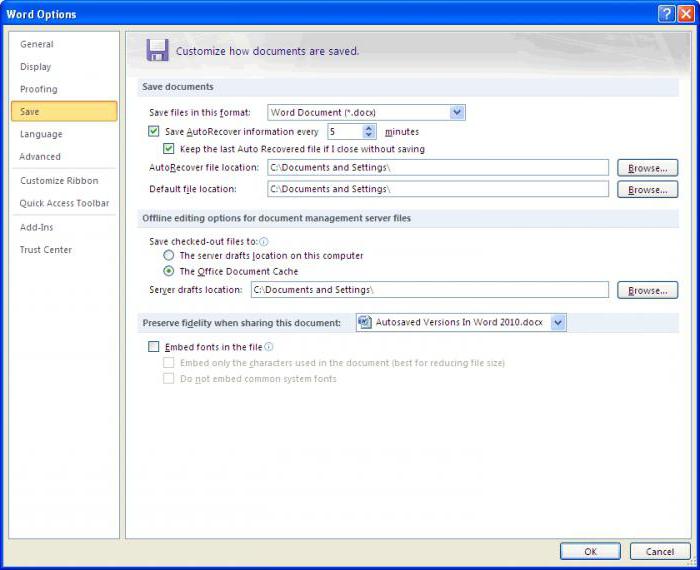
–£ Word 2007 —Д—Г–љ–Ї—Ж—Ц—П –≤–Ї–ї—О—З–∞—Ф—В—М—Б—П —Ц–љ–∞–Ї—И–µ: –љ–µ–Њ–±—Е—Ц–і–љ–Њ –љ–∞—В–Є—Б–љ—Г—В–Є –Ї—А—Г–≥–ї—Г –Ї–љ–Њ–њ–Ї—Г Microsoft Office, –і–∞–ї—Ц –≤–Є–±—А–∞—В–Є "–Ч–±–µ—А–µ–≥—В–Є", –≤—Ц–і–Ј–љ–∞—З–Є—В–Є –њ—Г–љ–Ї—В "–Т–Ї–ї—О—З–Є—В–Є –∞–≤—В–Њ–Ј–±–µ—А–µ–ґ–µ–љ–љ—П" —Ц –≤–Ї–∞–Ј–∞—В–Є –љ–µ–Њ–±—Е—Ц–і–љ—Г —З–∞—Б—В–Њ—В—Г. –Ґ–∞–Љ –ґ–µ –Љ–Њ–ґ–љ–∞ –Ј–Љ—Ц–љ–Є—В–Є –Љ—Ц—Б—Ж–µ, –Ї—Г–і–Є –∞–≤—В–Њ–Љ–∞—В–Є—З–љ–Њ –±—Г–і—Г—В—М –Ј–±–µ—А—Ц–≥–∞—В–Є—Б—П —Д–∞–є–ї–Є.
–Т—Ц–і–љ–Њ–≤–ї–µ–љ–љ—П –∞–≤—В–Њ—Б–Њ—Е—А–∞–љ–µ–љ–љ–Њ–≥–Њ –і–Њ–Ї—Г–Љ–µ–љ—В–∞
–Я—Ц—Б–ї—П –Ј–±–Њ—О –≤ —А–Њ–±–Њ—В—Ц –∞–≤—В–Њ–Ј–±–µ—А–µ–ґ–µ–љ–љ—П –≤ "–Т–Њ—А–і—Ц" –њ—А–Є –љ–∞—Б—В—Г–њ–љ–Њ–Љ—Г –Ј–∞–њ—Г—Б–Ї—Г –Ј–∞–њ—А–Њ–њ–Њ–љ—Г—Ф –≤—Ц–і–љ–Њ–≤–Є—В–Є –Ј–љ–Є–Ї–ї–Є–є –і–Њ–Ї—Г–Љ–µ–љ—В –њ—А–Є –љ–∞—Б—В—Г–њ–љ–Њ–Љ—Г –Ј–∞–њ—Г—Б–Ї—Г –Њ—Д—Ц—Б–љ–Њ—Ч –њ—А–Њ–≥—А–∞–Љ–Є. –ѓ–Ї –њ—А–∞–≤–Є–ї–Њ, —Г –≤—Ц–Ї–Њ–љ—Ж—Ц, —Й–Њ –Ј'—П–≤–ї—П—Ф—В—М—Б—П –Ј–ї—Ц–≤–∞ –≤—Ц–і –њ–Њ—А–Њ–ґ–љ—М–Њ–≥–Њ –ї–Є—Б—В–∞, –Љ—Ц—Б—В–Є—В—М—Б—П –њ–µ—А–µ–ї—Ц–Ї –≤—Б—Ц—Е –≤–µ—А—Б—Ц–є –і–Њ–Ї—Г–Љ–µ–љ—В–∞ –∞–±–Њ –ґ –≤—Ц–і–Њ–±—А–∞–ґ–∞—Ф—В—М—Б—П —В—Ц–ї—М–Ї–Є –Њ—Б—В–∞–љ–љ—Ц–Љ –Ј–±–µ—А–µ–ґ–µ–љ–љ—П. –Э–∞—В–Є—Б–љ—Г–≤—И–Є –љ–∞ –Њ–і–Є–љ –Ј –і–Њ—Б—В—Г–њ–љ–Є—Е —Д–∞–є–ї—Ц–≤ –Љ–Њ–ґ–љ–∞ –≤—Ц–і–љ–Њ–≤–Є—В–Є –і–Њ–Ї—Г–Љ–µ–љ—В. –Ю–±–Њ–≤'—П–Ј–Ї–Њ–≤–Њ –њ—Ц—Б–ї—П –њ–Њ—П–≤–Є –љ–∞ –µ–Ї—А–∞–љ—Ц –Ј–љ–Є–Ї–ї–Њ–≥–Њ —В–µ–Ї—Б—В—Г –є–Њ–≥–Њ —Б–ї—Ц–і –Ј–±–µ—А–µ–≥—В–Є –Ј–≤–Є—З–∞–є–љ–Є–Љ —Б–њ–Њ—Б–Њ–±–Њ–Љ.
–Ґ–∞–Ї–Њ–ґ –Ј–∞–≥—Г–±–ї–µ–љ—Ц —Д–∞–є–ї–Є –Љ–Њ–ґ–љ–∞ –Ј–љ–∞–є—В–Є –≤ "—А–µ–Ј–µ—А–≤–љ–Њ—Ч" –њ–∞–њ—Ж—Ц. –З—Ч —А–Њ–Ј—В–∞—И—Г–≤–∞–љ–љ—П –Љ–Њ–ґ–љ–∞ –і—Ц–Ј–љ–∞—В–Є—Б—П –≤ "–Я–∞—А–∞–Љ–µ—В—А–∞—Е" (–≤–Ї–ї–∞–і–Ї–∞ "–Ч–±–µ—А–µ–ґ–µ–љ–љ—П"), –≤–Є–Ї–ї–Є–Ї–∞–≤—И–Є –Љ–µ–љ—О "–§–∞–є–ї". –Э–µ–Њ–±—Е—Ц–і–љ–Њ —Б–Ї–Њ–њ—Ц—О–≤–∞—В–Є –∞–і—А–µ—Б—Г –≤ –±—Г—Д–µ—А –Њ–±–Љ—Ц–љ—Г (Ctrl+C), –∞ –њ—Ц—Б–ї—П –≤—Б—В–∞–≤–Є—В–Є (Ctrl+V) —И–ї—П—Е –≤ –∞–і—А–µ—Б–љ–Є–є —А—П–і–Њ–Ї —Б—В–∞–љ–і–∞—А—В–љ–Њ–≥–Њ –њ—А–Њ–≤—Ц–і–љ–Є–Ї–∞.
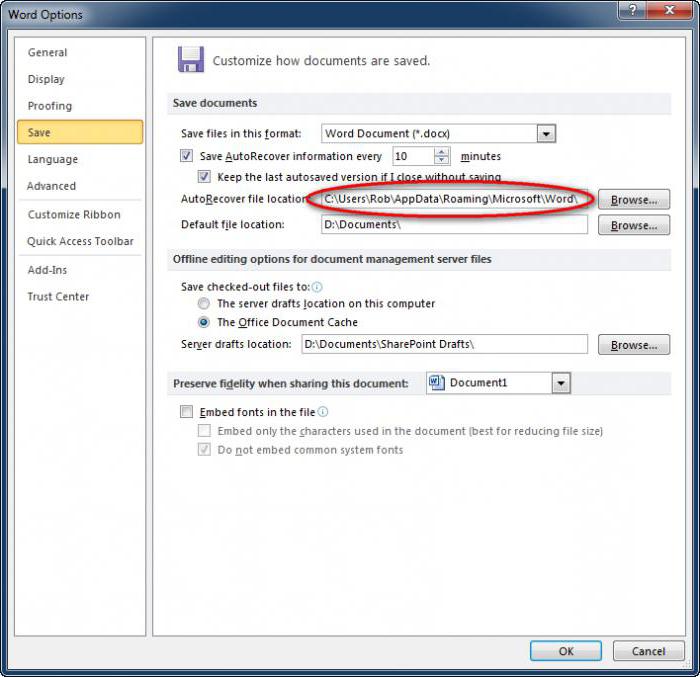
–Ч —З–Є–Љ –Љ–Њ–ґ—Г—В—М –≤–Є–љ–Є–Ї–љ—Г—В–Є –њ—А–Њ–±–ї–µ–Љ–Є
–°–ї–∞–±–Ї—Ц –Ї–Њ–Љ–њ'—О—В–µ—А–Є –Ј—Ц —Б—В–∞—А–Њ—Ч –љ–∞—З–Є–љ–Ї–Њ—О –∞–±–Њ –љ–µ–≤–µ–ї–Є–Ї–Њ—О –Ї—Ц–ї—М–Ї—Ц—Б—В—О –≤—Ц–ї—М–љ–Њ—Ч –њ–∞–Љ'—П—В—Ц –Љ–Њ–ґ—Г—В—М –ґ–∞—Е–ї–Є–≤–Њ —Б–µ–±–µ –≤–µ—Б—В–Є –њ—А–Є –∞–≤—В–Њ—Б–Њ—Е—А–∞–љ–µ–љ–Є–Є: –Ј–∞—Б—В—А—П–≤–∞—В–Є, –ї–∞–≥–∞—О—В —Ц –њ—А–Є—Б—В–∞–≤–∞—В–Є –Ј –Ј–∞–њ–Є—В–∞–Љ–Є. –Э–∞–≤—Ц—В—М —Б—В–∞–љ–і–∞—А—В–љ–∞ –њ–µ—А—Ц–Њ–і–Є—З–љ—Ц—Б—В—М —Ц–љ–Њ–і—Ц –≤–Є–Ї–ї–Є–Ї–∞—Ф –Ј–∞—В—А–Є–Љ–Ї–Є, —Й–Њ –Ј–љ–∞—З–љ–Њ —Б–њ–Њ–≤—Ц–ї—М–љ—О—Ф —А–Њ–±–Њ—В—Г –љ–∞–і –і–Њ–Ї—Г–Љ–µ–љ—В–Њ–Љ, —Й–Њ –≤–ґ–µ –≥–Њ–≤–Њ—А–Є—В–Є –њ—А–Њ —В–Є—Е –≤–Є–њ–∞–і–Ї–∞—Е, –Ї–Њ–ї–Є –∞–≤—В–Њ–Ј–±–µ—А–µ–ґ–µ–љ–љ—П Word –њ—А–Њ–≤–Њ–і–Є—В—М—Б—П –Ї–Њ–ґ–љ—Ц –Њ–і–љ—Г-–і–≤—Ц —Е–≤–Є–ї–Є–љ–Є.
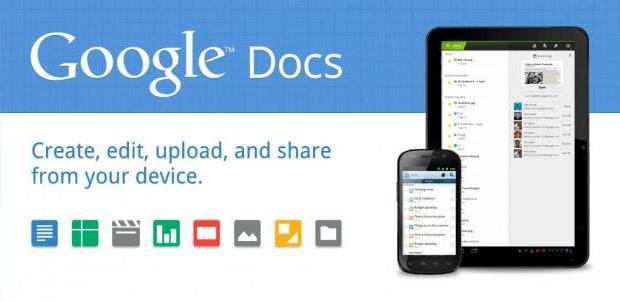
–Р–ї—М—В–µ—А–љ–∞—В–Є–≤–љ–Є–є –Љ–µ—В–Њ–і, —П–Ї–Є–є –≤–Є–Ї–Њ—А–Є—Б—В–Њ–≤—Г—Ф—В—М—Б—П –і–ї—П —В–Њ–≥–Њ, —Й–Њ–± –љ–µ –≤—В—А–∞—З–∞—В–Є —Д–∞–є–ї–Є –њ—А–Є –љ–µ—Б–њ–Њ–і—Ц–≤–∞–љ–Є—Е –Ј–±–Њ—Ч–≤, — –њ–µ—А–µ–љ–µ—Б—В–Є —А–Њ–±–Њ—В—Г –Ј –і–Њ–Ї—Г–Љ–µ–љ—В–∞–Љ–Є –≤ —Е–Љ–∞—А–љ—Ц —Б—Е–Њ–≤–Є—Й–∞. Google Docs, –љ–∞–њ—А–Є–Ї–ї–∞–і, –і–Њ–Ј–≤–Њ–ї—П—Ф —Б—В–≤–Њ—А—О–≤–∞—В–Є –≤ –Њ–љ–ї–∞–є–љ-—А–µ–ґ–Є–Љ—Ц —В–µ–Ї—Б—В–Њ–≤—Ц –і–Њ–Ї—Г–Љ–µ–љ—В–Є, –њ—А–µ–Ј–µ–љ—В–∞—Ж—Ц—Ч —В–∞ —В–∞–±–ї–Є—Ж—Ц –Ј –Љ–Њ–ґ–ї–Є–≤—Ц—Б—В—О –і–Њ—Б—В—Г–њ—Г –і–Њ –љ–Є—Е –Ј –±—Г–і—М-—П–Ї–Њ–≥–Њ –Ї–Њ–Љ–њ'—О—В–µ—А–∞ —Ц –Ї–Њ–ї–µ–Ї—В–Є–≤–љ–Њ–≥–Њ –і–Њ—Б—В—Г–њ—Г (—З–Є—В–∞–љ–љ—П –∞–±–Њ –Ї–Њ–Љ–µ–љ—В—Г–≤–∞–љ–љ—П) –Ј –і–Њ–Ј–≤–Њ–ї—Г –∞–≤—В–Њ—А–∞.
–∞–≤—В–Њ–Љ–∞—В–Є—З–љ–µ –Ч–±–µ—А–µ–ґ–µ–љ–љ—П –≤ "–Т–Њ—А–і—Ц" —З–∞—Б—В–Њ –Ј–∞—Б—В—А—П–≥–∞—Ф, –∞ —Б–µ—А–≤—Ц—Б –≤—Ц–і —Ц–љ—Д–Њ—А–Љ–∞—Ж—Ц–є–љ–Њ–≥–Њ –≥—Ц–≥–∞–љ—В–∞ —И–≤–Є–і–Ї–Њ –Ј–±–µ—А—Ц–≥–∞—Ф –Ї–Њ–ґ–љ–µ —Г–і–Њ—Б–Ї–Њ–љ–∞–ї–µ–љ–љ—П —Д–∞–є–ї—Г, –љ–µ –≥–∞–ї—М–Љ—Г—Ф —Ц –≤—Ц–і—А—Ц–Ј–љ—П—Ф—В—М—Б—П –ї–∞–Ї–Њ–љ—Ц—З–љ–Є–Љ –і–Є–Ј–∞–є–љ–Њ–Љ –Ј —Г—Б—Ц–Љ–∞ –љ–µ–Њ–±—Е—Ц–і–љ–Є–Љ–Є —Д—Г–љ–Ї—Ж—Ц—П–Љ–Є. –©–µ –Њ–і–љ–∞ –∞–ї—М—В–µ—А–љ–∞—В–Є–≤–∞ — Microsoft Office Online. –Ю–љ–ї–∞–є–љ-–≤–µ—А—Б—Ц—П –Њ–±–Љ–µ–ґ—Г—Ф –і–µ—П–Ї—Ц –Љ–Њ–ґ–ї–Є–≤–Њ—Б—В—Ц, –∞–ї–µ –≤ –њ—А–Є–љ—Ж–Є–њ—Ц –њ—А–∞—Ж—О—Ф –і–Њ–±—А–µ.
Article in other languages:
AR: https://tostpost.com/ar/computers/12193-ms-word-2007.html
BE: https://tostpost.com/be/kamputary/21860-a-tazahavanne-vord-ms-word-2007-bol-sh-novyya-vers.html
DE: https://tostpost.com/de/computer/21867-autosave-in-v-rd-ms-word-2007-und-neuere-versionen.html
En: https://tostpost.com/computers/6745-auto-save-in-word-ms-word-2007-and-newer-versions.html
HI: https://tostpost.com/hi/computers/12207-2007.html
JA: https://tostpost.com/ja/computers/12210-ms-word2007.html
PL: https://tostpost.com/pl/komputery/21808-autozapis-w-vorde-ms-word-2007-i-nowszych-wersji.html
ZH: https://tostpost.com/zh/computers/12970-ms-word2007.html

Alin Trodden - –∞–≤—В–Њ—А —Б—В–∞—В—В—Ц, —А–µ–і–∞–Ї—В–Њ—А
"–Я—А–Є–≤—Ц—В, –ѓ –Р–ї—Ц–љ –Ґ—А–Њ–і–і–µ–љ. –ѓ –њ–Є—И—Г —В–µ–Ї—Б—В–Є, —З–Є—В–∞—О –Ї–љ–Є–≥–Є —Ц —И—Г–Ї–∞—О –≤—А–∞–ґ–µ–љ–љ—П. –Ж —П –љ–µ–њ–Њ–≥–∞–љ–Њ –≤–Љ—Ц—О —А–Њ–Ј–њ–Њ–≤—Ц–і–∞—В–Є –≤–∞–Љ –њ—А–Њ —Ж–µ. –ѓ –Ј–∞–≤–ґ–і–Є —А–∞–і–Є–є –±—А–∞—В–Є —Г—З–∞—Б—В—М —Г —Ж—Ц–Ї–∞–≤–Є—Е –њ—А–Њ–µ–Ї—В–∞—Е."
–Э–Њ–≤–Є–љ–Є
–Ф–≤–∞ —Б–њ–Њ—Б–Њ–±–Є, —П–Ї –Ј–Љ—Ц–љ–Є—В–Є –Ї–Њ–і—Г–≤–∞–љ–љ—П –≤ Word
–£ —Ж—Ц–є —Б—В–∞—В—В—Ц –Љ–Є –њ–Њ–≥–Њ–≤–Њ—А–Є–Љ–Њ –њ—А–Њ —В–µ, —П–Ї –Ј–Љ—Ц–љ–Є—В–Є –Ї–Њ–і—Г–≤–∞–љ–љ—П –≤ Word. –С—Г–і–µ —А–Њ–Ј–≥–ї—П–љ—Г—В–Њ —Б–∞–Љ–µ –њ–Њ–љ—П—В—В—П —Ц –Ј–∞–њ—А–Њ–њ–Њ–љ–Њ–≤–∞–љ—Ц —Б–њ–Њ—Б–Њ–±–Є, –Ј –і–Њ–њ–Њ–Љ–Њ–≥–Њ—О —П–Ї–Є—Е –Љ–Њ–ґ–љ–∞ –≤–Є–Ї–Њ–љ–∞—В–Є –і–∞–љ—Г –Љ–∞–љ—Ц–њ—Г–ї—П—Ж—Ц—О. –Ф–Њ —А–µ—З—Ц, —Б–њ–Њ—Б–Њ–±—Ц–≤ –±—Г–і–µ –і–≤–∞, –∞–ї–µ –≤–Њ–љ–Є –≤—Ц–і—А—Ц–Ј–љ—П—О—В—М—Б—П –Њ–і–Є–љ –≤—Ц–і –Њ–і...
–Ф–ї—П —В–Є—Е, —Е—В–Њ —Й–µ –љ–µ –Ј—А–Њ–Ј—Г–Љ—Ц–≤ –≤—Б—Ц—Е –њ–Њ–Ј–Є—В–Є–≤–љ–Є—Е —Б—В–Њ—А—Ц–љ —З—Г–і–Њ–≤–Њ—Ч –њ—А–Њ–≥—А–∞–Љ–Є Excel, —А–∞–і–ґ—Г –±—Ц–ї—М—И –і–µ—В–∞–ї—М–љ–Њ –Њ–Ј–љ–∞–є–Њ–Љ–Є—В–Є—Б—П –Ј —А—Ц–Ј–љ–Є–Љ–Є –Љ–Њ–ґ–ї–Є–≤–Њ—Б—В—П–Љ–Є –µ–ї–µ–Ї—В—А–Њ–љ–љ–Є—Е —В–∞–±–ї–Є—Ж—М. –С–∞–≥–∞—В–Њ —Е—В–Њ –±–µ–Ј–њ—Ц–і—Б—В–∞–≤–љ–Њ –і—Г–Љ–∞—О—В—М, —Й–Њ –і–∞–љ–∞ –њ—А–Њ–≥—А–∞–Љ–∞ –і–∞—Ф —Ф–і–Є–љ—Г –Љ–Њ–ґ–ї–Є–≤—Ц—Б—В—М &ndash...
–Ф–∞–ї–µ–Ї–Њ –љ–µ –Ї–Њ–ґ–љ–∞ –ї—О–і–Є–љ–∞ –∞–Ї—В–Є–≤–љ–Њ –Ї–Њ—А–Є—Б—В—Г—Ф—В—М—Б—П —Б–µ—А–≤—Ц—Б–Њ–Љ «Instagram». –Р–ї–µ —Ц–љ–Њ–і—Ц –љ–∞–≤—Ц—В—М —Г —В–Є—Е –ї—О–і–µ–є, —П–Ї—Ц –љ–µ –ї—О–±–ї—П—В—М –≤–Є—В—А–∞—З–∞—В–Є —Б–≤—Ц–є —З–∞—Б –љ–∞ —Б–Њ—Ж—Ц–∞–ї—М–љ—Ц –Љ–µ—А–µ–ґ—Ц, –њ—А–Њ–Ї–Є–і–∞—Ф—В—М—Б—П —Ж—Ц–Ї–∞–≤—Ц—Б—В—М, —Ц –≤–Њ–љ–Є —Е–Њ—З—Г—В—М –њ–Њ–і–Є–≤–Є—В–Є—Б—П –љ–Њ–≤—Ц —Д–Њ—В–Њ —Б–≤–Њ—Ч—Е –Ї—Г...
–ѓ–Ї –њ—А–∞–≤–Є–ї—М–љ–Њ –Ї—Г–њ–Є—В–Є –≤–µ–љ—В–Є–ї—П—В–Њ—А –і–ї—П –Ї–Њ–Љ–њ'—О—В–µ—А–∞
–Т—Б—Ц —Б—В–Є–Ї–∞—О—В—М—Б—П –Ј –њ—А–Њ–±–ї–µ–Љ–Њ—О –љ–∞–≥—А—Ц–≤—Г –Ї–Њ–Љ–њ'—О—В–µ—А–∞. –Э–∞–≤—Ц—В—М –Ј–∞ –њ—А–Њ—Б—В–µ —Ч—Ч –Њ—Б–љ–Њ–≤–љ—Ц –µ–ї–µ–Љ–µ–љ—В–Є –Љ–∞—О—В—М —В–µ–Љ–њ–µ—А–∞—В—Г—А—Г 50-60–Ч, –∞ –њ—Ц–і –љ–∞–≤–∞–љ—В–∞–ґ–µ–љ–љ—П–Љ —В–µ–Љ–њ–µ—А–∞—В—Г—А–∞ —Й–µ –≤–Є—Й–∞. –Ґ—А–∞–і–Є—Ж—Ц–є–љ–Њ –Њ—Е–Њ–ї–Њ–і–ґ–µ–љ–љ—П –≤—Б—Ц—Е –љ–∞–≥—А—Ц—В–Є—Е –µ–ї–µ–Љ–µ–љ—В—Ц–≤ –Ј–і—Ц–є—Б–љ—О—Ф—В—М—Б—П –Ј–∞ –і–Њ–њ–Њ–Љ–Њ–≥–Њ—О –≤–µ–љ—В–Є–ї...
–Ъ–Њ–і –љ–∞ –≥—А–Њ—И—Ц –≤ "–У–Ґ–Р: –Т–∞–є—Б –°—Ц—В—Ц" —Ц —Ц–љ—И—Ц —Ц–≥—А–Њ–≤—Ц —З—Ц—В–Є
–°—М–Њ–≥–Њ–і–љ—Ц –љ–∞—Б –±—Г–і–µ —Ж—Ц–Ї–∞–≤–Є—В–Є –Ї–Њ–і –љ–∞ –≥—А–Њ—И—Ц –≤ «–У–Ґ–Р: –Т–∞–є—Б –°—Ц—В—Ц». –Ґ–∞ –є –≤–Ј–∞–≥–∞–ї—Ц, —П–Ї—Ц —З—Ц—В–Є –Љ–∞—О—В—М –Љ—Ц—Б—Ж–µ –≤ —Ж—Ц–є –≥—А—Ц. –Э–∞—Б–њ—А–∞–≤–і—Ц –±—Ц–ї—М—И—Ц—Б—В—М –Ј –љ–Є—Е –љ–µ –Ј–і–∞—В–љ–µ –љ–µ–≥–∞—В–Є–≤–љ–Њ –њ–Њ–Ј–љ–∞—З–Є—В–Є—Б—П –љ–∞ —Ц–љ—В–µ—А–µ—Б—Ц –≥—А–∞–≤—Ж—Ц–≤ –і–Њ –њ—А–Њ—Ж–µ—Б—Г. –Р–і–ґ–µ –љ–∞–є—З–∞—Б—В—Ц—И–µ –Ї–Њ–і–Є —Ц...
–§–∞–±—А–Є–Ї–∞ –і—А—Г–Ї—Г –Љ–Њ–і–µ–ї—Ц Epson Stylus CX3900 –љ–∞—Ж—Ц–ї–µ–љ–∞ –љ–∞ —Б—В–≤–Њ—А–µ–љ–љ—П –љ–∞–є–±—Ц–ї—М—И –і–Њ—Б—В—Г–њ–љ–Є—Е —Ц –≤–µ–ї—М–Љ–Є —Д—Г–љ–Ї—Ж—Ц–Њ–љ–∞–ї—М–љ–Є—Е –љ–µ–≤–µ–ї–Є–Ї–Є—Е —Б–Є—Б—В–µ–Љ –і–Њ–Ї—Г–Љ–µ–љ—В–Њ–Њ–±—Ц–≥—Г. –Ф–∞–љ–µ —А—Ц—И–µ–љ–љ—П –±–∞–Ј—Г—Ф—В—М—Б—П –љ–∞ —Б—В—А—Г–Љ–Є–љ–љ–Њ—Ч —В–µ—Е–љ–Њ–ї–Њ–≥—Ц—Ч –і—А—Г–Ї—Г —Ц –і–Њ–Ј–≤–Њ–ї—П—Ф –≤–Є–≤–Њ–і–Є—В–Є —П–Ї—Ц—Б–љ—Ц –Ј–Њ–±—А–∞–ґ–µ–љ–љ—П...



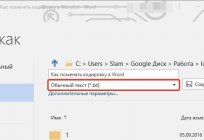
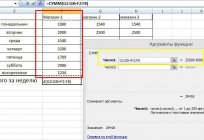




–Я—А–Є–Љ—Ц—В–Ї–∞ (0)
–¶—П —Б—В–∞—В—В—П –љ–µ –Љ–∞—Ф –Ї–Њ–Љ–µ–љ—В–∞—А—Ц–≤, –±—Г–і—М—В–µ –њ–µ—А—И–Є–Љ!